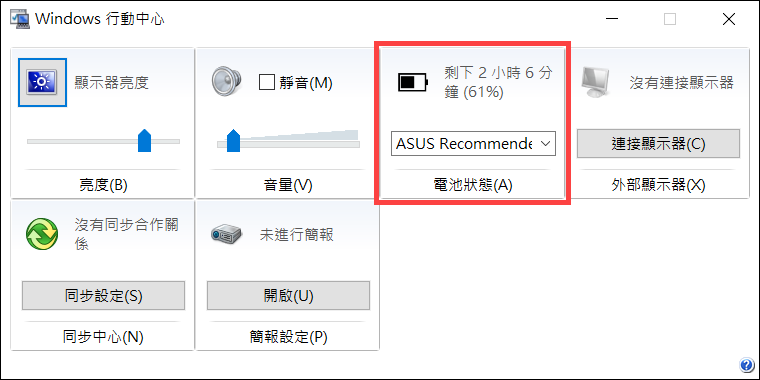相關(guān)主題
[Windows 11/10] 電池電量剩余使用時(shí)間
適用產(chǎn)品:筆記本電腦、電競(jìng)掌機(jī)
電池電量剩余使用時(shí)間是影響工作效率和使用體驗(yàn)的重要因素之一。透過(guò)了解如何查看Windows系統(tǒng)中的電池電量剩余時(shí)間,以及采取措施來(lái)優(yōu)化電池使用時(shí)間,可以有效延長(zhǎng)電池的使用時(shí)間,確保在需要時(shí)電量充足。
Windows系統(tǒng)會(huì)根據(jù)當(dāng)前的電量消耗速度來(lái)估算電池的剩余使用時(shí)間。顯示的電池剩余使用時(shí)間代表電池若是繼續(xù)以目前的使用程度供電,大約剩余的可使用時(shí)間。例如,當(dāng)電腦/設(shè)備正在播放影片時(shí),剩余使用時(shí)間將會(huì)減少;停止播放影片,剩余使用時(shí)間將會(huì)增加。
注:關(guān)于如何延長(zhǎng)電池的使用時(shí)間,請(qǐng)參考這篇文章 如何解決電池電量使用時(shí)間短。
注:電池本身為消耗品,鋰離子電池因?yàn)槠涑掷m(xù)性化學(xué)反應(yīng)的特性,會(huì)隨著時(shí)間自然衰退,因此感到電池電量的使用時(shí)間逐漸不如預(yù)期,此為正常現(xiàn)象。了解更多華碩電池信息中心。
如何查看電池電量剩余使用時(shí)間
請(qǐng)依照您電腦設(shè)備目前的Windows操作系統(tǒng)版本,前往相對(duì)應(yīng)的操作說(shuō)明:
Windows 11系統(tǒng)
方法一、在任務(wù)欄查看電池狀態(tài)
將光標(biāo)指到桌面右下角的電池圖示,即可看到當(dāng)前電池電量百分比和預(yù)估的剩余時(shí)間。
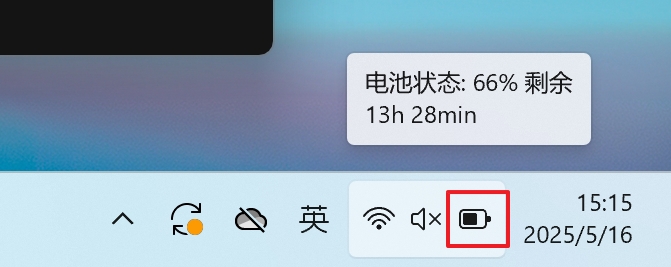
方法二、在Windows設(shè)置查看電池狀態(tài)
1.點(diǎn)擊任務(wù)欄上的【開始】圖示,然后點(diǎn)選【設(shè)置】。
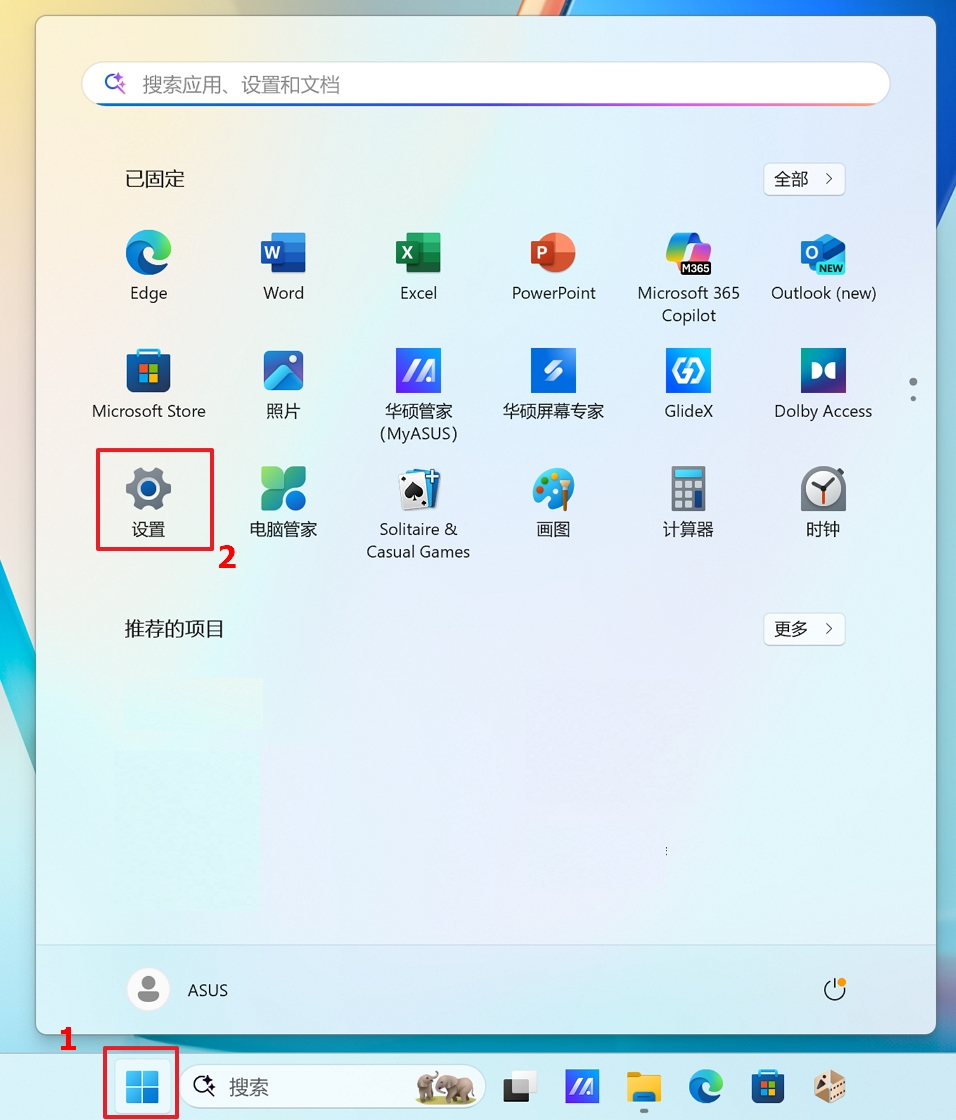
2.進(jìn)入Windows設(shè)置后,點(diǎn)擊【系統(tǒng)】,然后點(diǎn)選【電源和電池】。
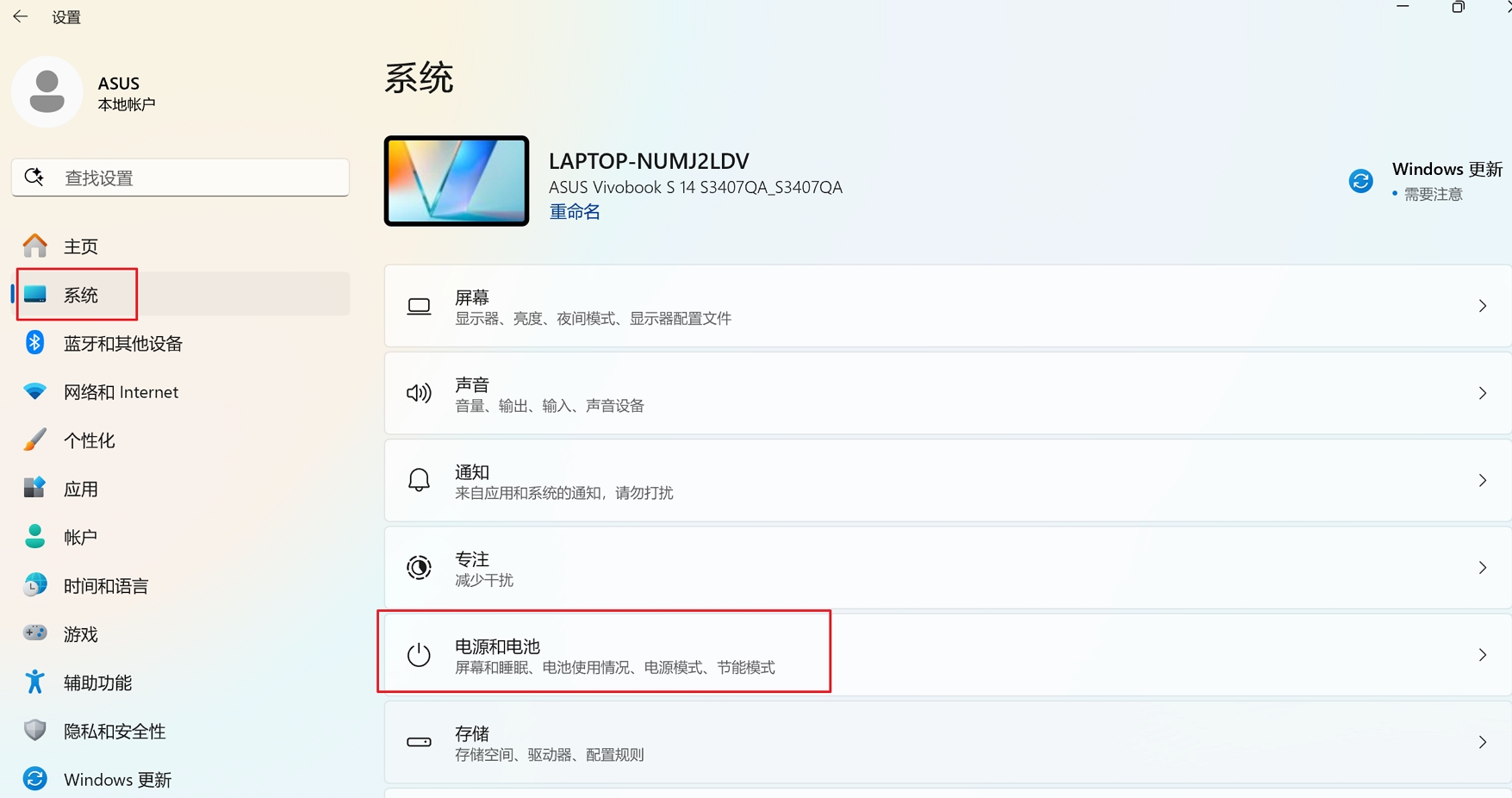
3.在電源和電池設(shè)置中,即可看到電池電量百分比和預(yù)估的剩余時(shí)間。
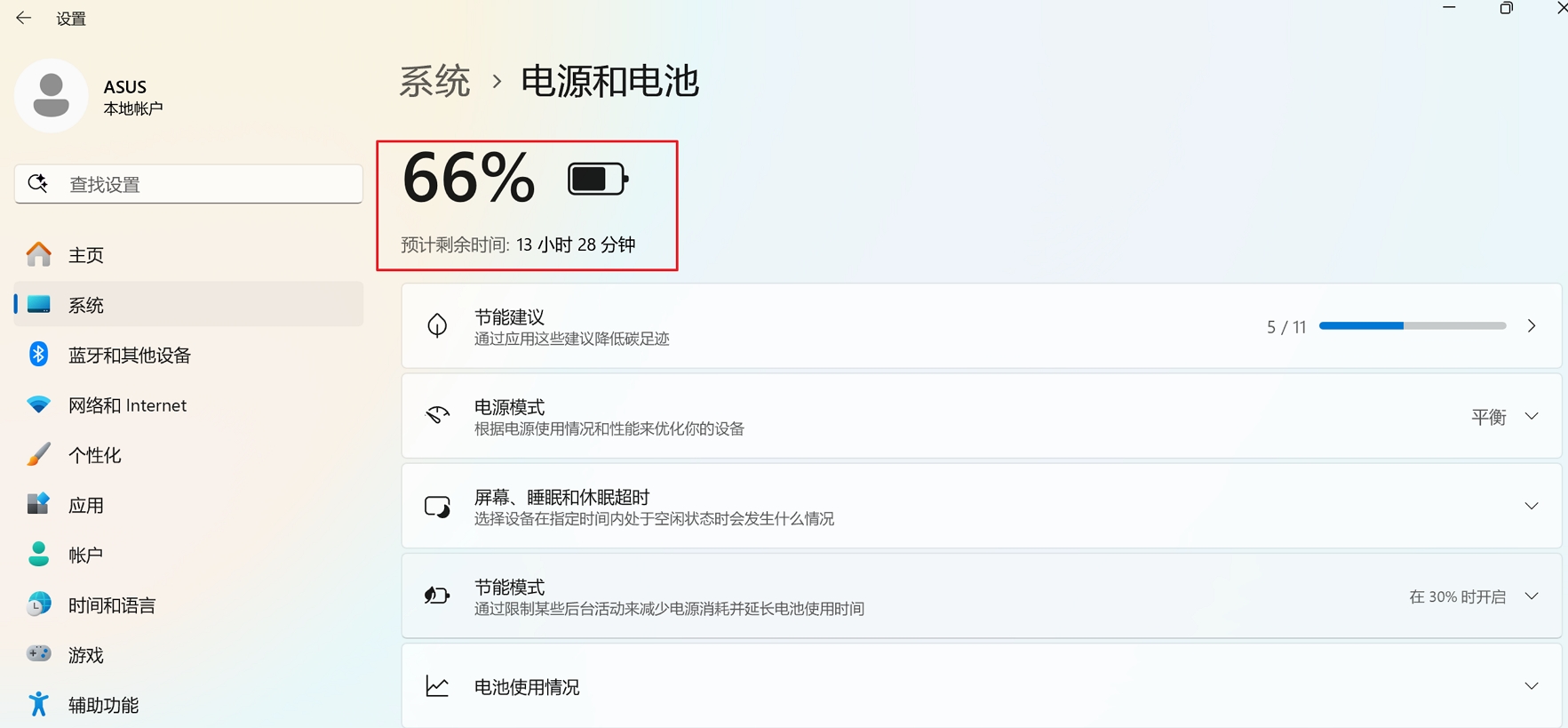
Windows 10系統(tǒng)
方法一、在任務(wù)欄查看電池狀態(tài)
將光標(biāo)指到桌面右下角的電池圖示,即可看到當(dāng)前電池電量百分比和預(yù)估的剩余時(shí)間。
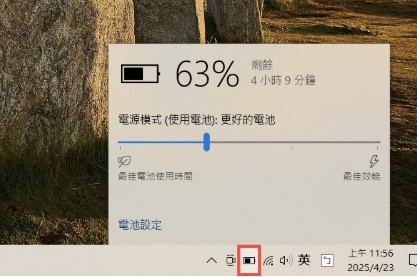
方法二、在Windows行動(dòng)中心查看電池狀態(tài)
1.打開【控制面板】,點(diǎn)選【硬件和音效】。
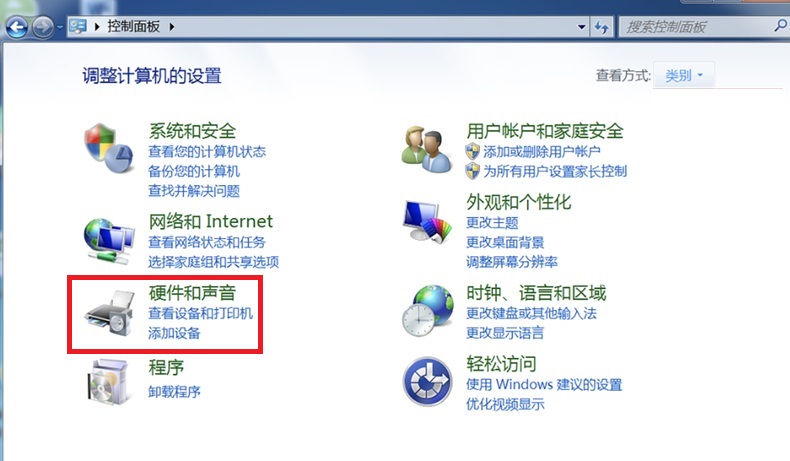
2.在硬件和音效設(shè)置中,點(diǎn)選【W(wǎng)indows移動(dòng)中心】,
在Windows移動(dòng)中心即可看到當(dāng)前電池電量百分比和預(yù)估的剩余時(shí)間。